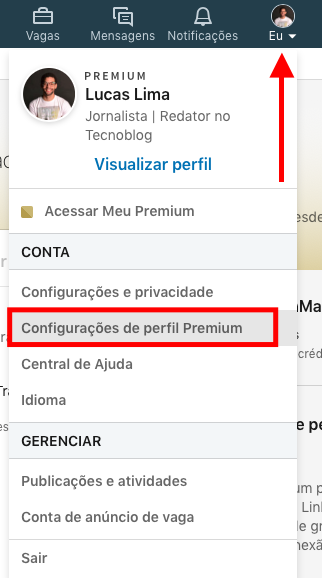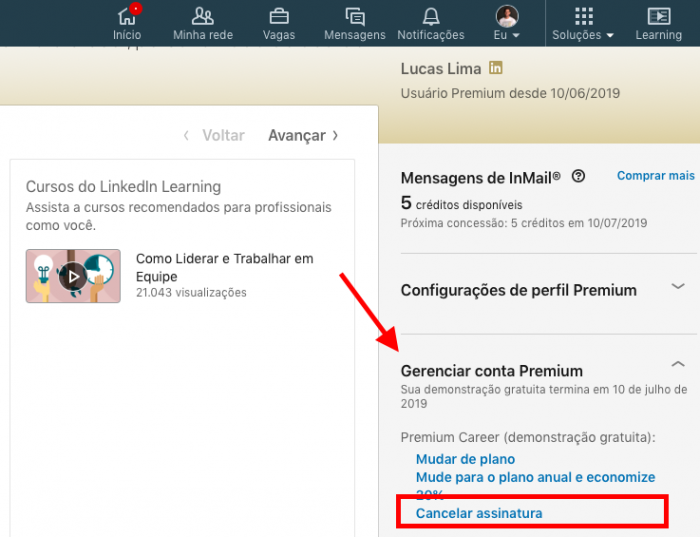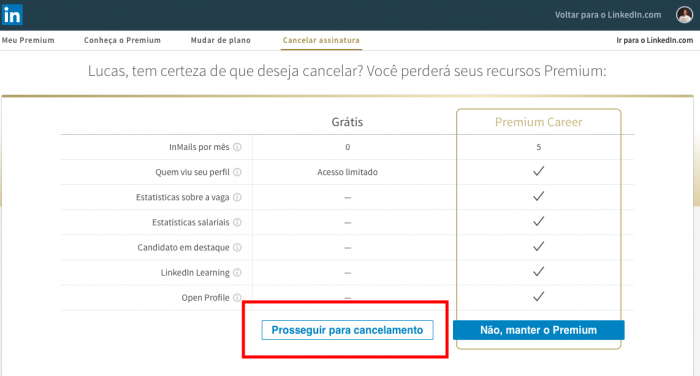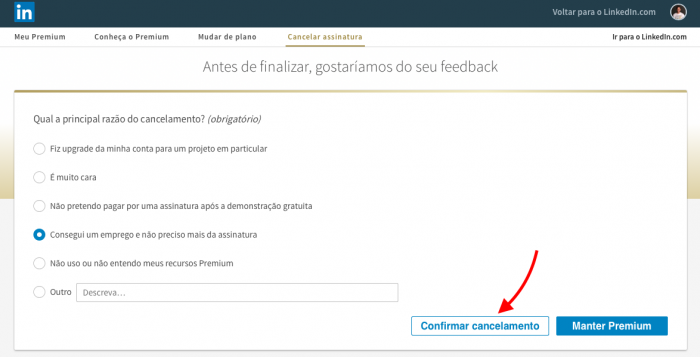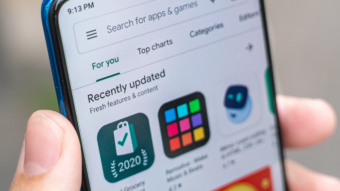Como cancelar o Linkedin [Premium e Learning]
Já atingiu objetivos com o Linkedin Premium e Learning? Veja como cancelar a assinatura
Quem se dedica ao Linkedin descobre que a rede social tem potencial para gerar muitas oportunidades, mas se os objetivos de um novo emprego ou algum conteúdo específico já foi absorvido na plataforma, veja como cancelar o Linkedin Premium ou LinkedIn Learning antes que uma nova cobrança seja lançada no cartão de crédito.
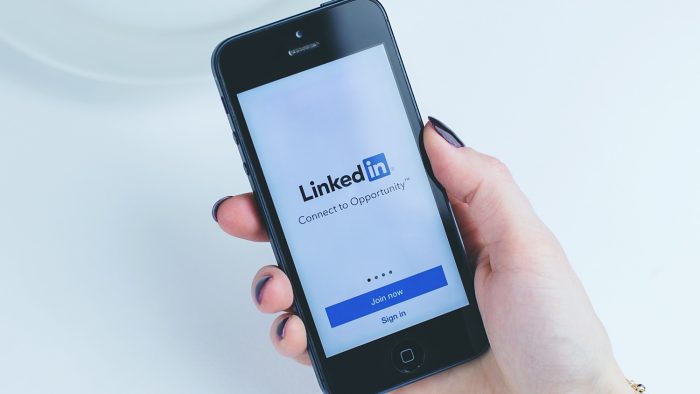
Como cancelar o Linkedin Premium e Learning
O Linkedin oferece um período de testes do Premium Career aos usuários, dentre os recursos está:
- Possibilidade de entrar em contato direto com recrutadores pelo InMail;
- Receber destaque no perfil;
- Ver estatísticas sobre os candidatos de uma vaga;
- Visualizar quem viu seu perfil nos últimos 90 dias;
- Acesso ao Linkedin Learning, para cursos online nas áreas de tecnologia, negócios e criação.
Para quem está em busca de um emprego, essas ferramentas ajudam a ajustar o perfil para melhor se preparar para uma vaga ou ter destaque dentre os outros candidatos.
Infelizmente, a renovação do Linkedin Premium é automática e o usuário precisa fazer o cancelamento automaticamente. Caso contrário, a rede social continuará cobrando normalmente o uso do serviço.
Para cancelar o Linkedin Premium:
- Clique no ícone com sua foto no canto superior direito;
- Selecione “Configurações de assinatura Premium”;

- No lado direito, encontre o menu “Gerenciar conta Premium” e clique em “Cancelar assinatura”;

- Clique em “Prosseguir para cancelamento”;

- Escolha um motivo e confirme o cancelamento.

Para quem assinou o Linkedin Premium pelo iOS (iPhone), deve seguir com o cancelamento pela App Store:
- Acesse a App Store pelo iPhone;
- Toque na sua foto, no canto superior direito;
- Toque em “Gerenciar assinaturas”;
- Selecione o Linkedin e prossiga com o cancelamento.
Em ambos os casos, a vigência do Linkedin Premium continuará ativa até o período já pago ou contratado. Assim, é possível solicitar o cancelamento logo após a contratação do período de testes, por exemplo. Quando ele expirar, não serão feitas cobranças.
Também é possível seguir o atalho: linkedin.com/premium/cancel. Essa URL leva direto à página de cancelamento do Linkedin (desde que você esteja logado).